分享三个Word转PDF工具,分别为网站、APP和PC软件,方便大家在不同的设备上使用。
Web网站:iLovePDF这是一个在线处理PDF文件的软件,支持PDF与其他格式文件之间的相互转换,以及一些PDF合并、拆分、压缩等处理,使用挺简单的就是处理速度有点慢,尤其是大文件有时候处理不了。
网站内有对应的Word转PDF功能,点击直接进入即可上传Word文档。
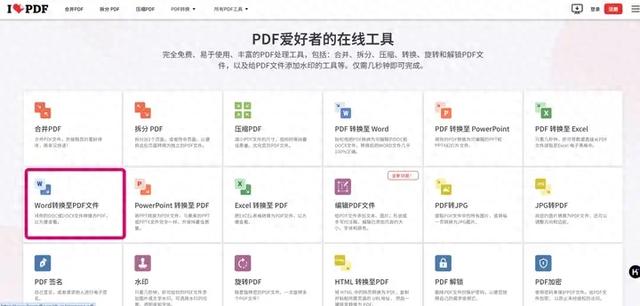
支持上传多个文档,但速度非常慢,需要耐心慢慢等待上传完成。最后点击右下角转换按钮即可。
 手机APP:迅捷文字识别
手机APP:迅捷文字识别这是一款手机上可用的文字识别和文件扫描类APP,可以识别图片中的文字、手写字、表格,扫描纸质文件、证件照生成电子版等等,是非常实用的手机办公效率工具箱。
此外,它还加入了许多PDF处理工具。包括PDF识别、PDF转换、PDF处理等,其中就包括Word转PDF。
操作步骤:
打开软件后,点击最下方“发现”图标进入工具箱,找到“PDF工具箱”-“Word转PDF”,点击即可打开手机文件列表,然后选择文件导入,软件会自动开始转换。
转换完成后可以转发到QQ或微信,也可以使用手机软件打开查看。
转换后的PDF文件格式规整、字迹清晰、字体没有变化,与Word保持一致。
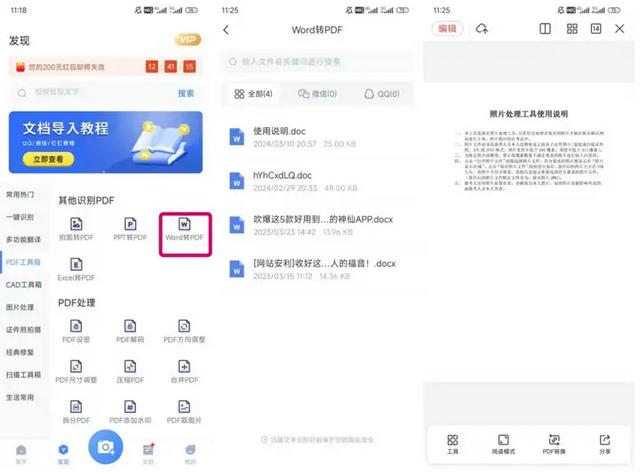 PC软件:WPS
PC软件:WPS这个软件大家应该都很熟悉,很多人都会用它来办公。这里教大家怎么用它来将Word转换成PDF。
首先,双击Word文档用WPS打开,然后点击右上角【文件】,依次选择【另存为】-【其它格式】

然后在弹出的另存为界面,点击【文件类型】,找到【PDF文件格式】,最后点击保存即可。
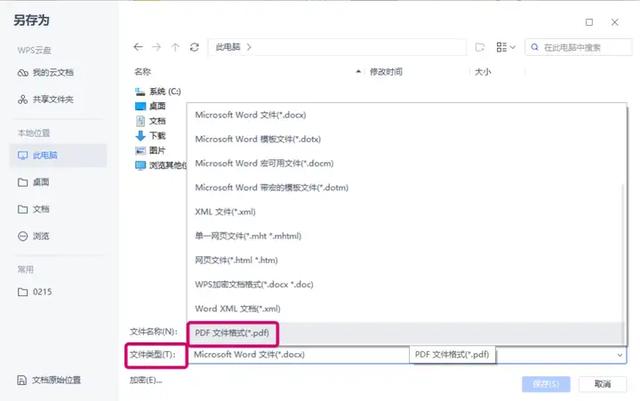
以上就是分享的全部内容了,喜欢的话别忘了点个赞哦!
